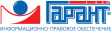Письмо Федерального агентства по управлению государственным имуществом от 23 января 2024 г. № РШ-11/2788 “О вводе в эксплуатацию новых сервисов Росимущества”
В рамках выполнения работ по развитию прикладного программного обеспечения федеральной государственной информационно-аналитической системы "Единая система управления государственным имуществом" (далее - ФГИАС "ЕСУГИ"), Росимущество сообщает следующее.
Приказом Росимущества от 29.09.2023 N 203 "О вводе в эксплуатацию систем и сервисов федеральной государственной информационно-аналитической системы "Единая система управления государственным имуществом" с 29.09.2023 на единой цифровой платформе Российской Федерации "ГосТех" в составе ФГИАС "ЕСУГИ" введена в эксплуатацию модернизированная система Межведомственного портала по управлению государственной собственностью (далее - портал), которая доступна для использования с 01.01.2024.
В рамках актуализации порядка взаимодействия пользователей портала, особенностей заполнения личных кабинетов и реализации прав и обязанностей, закрепленных действующим законодательством Российской Федерации за каждой категорией пользователей портала, издан в установленном порядке приказ Росимущества от 22.12.2023 N 264 "Об утверждении регламента работы пользователей межведомственного портала по управлению государственной собственностью и о признании утратившими силу некоторых приказов Росимущества и отдельного положения приказа Росимущества от 26.06.2020 N 184", который размещен на сайте Росимущества в разделе "Корпоративное управление" - "Инструкции по работе с информационными системами Росимущества".
В целях организации процесса работы портала и реализации прав федеральных органов исполнительной власти, выступающих в качестве акционера (участника) - Российской Федерации в отношении курируемых акционерных обществ (обществ с ограниченной ответственностью) с участием Российской Федерации, а также федеральных государственных унитарных предприятий и федеральных государственных учреждений (далее - организация), Росимущество информирует о необходимости регистрации личных кабинетов соответствующих пользователей портала.
Учитывая изложенное, Росимущество направляет порядок регистрации личных кабинетов федеральных органов исполнительной власти на портале (приложение N 1), а также детализированные инструкции (приложение N 2-3).
Росимущество дополнительно информирует о том, что в срок до 29.02.2024 необходимо обеспечить регистрацию личных кабинетов федеральных органов исполнительной власти и курируемых организаций, а также заполнение информации об их деятельности в полном объеме.
Приложение: 1. Порядок регистрации личных кабинетов федеральных органов исполнительной власти на Межведомственном портале по управлению государственной собственностью на 2 л. в 1 экз.
2. Инструкция по регистрации личных кабинетов федеральных органов исполнительной власти и организаций на Межведомственном портале по управлению государственной собственностью на 32 л. в 1 экз.
3. Инструкция по добавлению пользователей в группы доступа ЕСИА на Межведомственном портале по управлению государственной собственностью на 6 л. в 1 экз.
| Р.В. Шередин |
Приложение № 1
к письму Росимущества
от 23.01.2024 № РШ-11/2788
Порядок регистрации личных кабинетов федеральных органов исполнительной власти на Межведомственном портале по управлению государственной собственностью
Для регистрации пользователя на Межведомственном портале по управлению государственной собственностью (далее - портал) с целью получения доступа к личному кабинету представителей федеральных органов исполнительной власти (далее - ФОИВ) необходимо выполнить следующие действия.
Представитель ФОИВ имеет доступ к сведениям, размещенным в личных кабинетах курируемых акционерных обществ (обществ с ограниченной ответственностью) с государственным участием, федеральных государственных унитарных предприятий и федеральных государственных учреждений (далее - АО, ООО, ФГУП, ФГУ) на портале.
Регистрация пользователей, в том числе для представителей ФОИВ, АО, ООО ФГУП и ФГУ, осуществляется с помощью подтвержденной учетной записи единой системы идентификации и аутентификации (портал государственных и муниципальных услуг (https://www.gosuslugi.ru) (далее - ЕСИА) с использованием указанных в ней персональных данных.
В случае отсутствия личного кабинета у представителей ФОИВ, АО, ООО, ФГУП и ФГУ необходимо обеспечить заполнение анкеты для предоставления доступа к порталу.
В случае, если пользователь является сотрудником АО, ООО, ФГУП и ФГУ из числа лиц руководящего состава, то соответствующий признак должен быть установлен в учетной записи ЕСИА.
При регистрации физических лиц на портале после прохождения авторизации через ЕСИА пользователю необходимо предоставить согласие на обработку персональных данных, согласие на электронный документооборот. Для государственного служащего дополнительно необходимо заполнить опросник для определения статуса пользователя портала.
Дополнительно необходимо отметить, что в целях разделения полномочий пользователей портала предусмотрена система ролей, в рамках которой для личного кабинета ФОИВ, ФГУ, ФГУП, АО и ООО установлены отдельные группы доступа с различным набором ролей (приложение № 3).
Определение групп доступа к ресурсам портала осуществляется уполномоченным сотрудником ФОИВ, АО, ООО ФГУП и ФГУ (администратор ЛК ЕСИА).
Для представителей АО, ООО ФГУП и ФГУ, за исключением из числа лиц руководящего состава, должна быть установлена принадлежность к группе доступа пользователя портала. Указанный процесс осуществляется через сервис ЕСИА, в рамках которого доступен выбор соответствующих групп доступа для каждого пользователя портала.
После прохождения процедуры регистрации на портале для представителей ФОИВ, ФГУ, ФГУП, АО и ООО в разделе «Мой профиль» доступна возможность редактировать в блоке «Контактные данные» - поля «Рабочая почта», «Рабочий телефон, добавочный номер» и выставление отметки чек-бокс «Согласен на рассылку уведомлений на e-mail».
Приложение № 2
к письму Росимущества
от 23.01.2024 № РШ-11/2788
Инструкция по регистрации личных кабинетов федеральных органов исполнительной власти и организаций на Межведомственном портале по управлению государственной собственностью
1 Личный кабинет ФОИВ
1.1 Авторизация через ЕСИА
Для начала работы в МВ Портале в Личном кабинете ФОИВ должны быть выполнены условия:
- пользователь имеет подтвержденную УЗ ЕСИА (портал Госуслуг https://www.gosuslugi.ru/)1;
- ФОИВ должен быть зарегистрирован в ЕСИА2;
- для сотрудника ФОИВ должна быть установлена принадлежность к ФОИВ и группа доступа ЕСИА, это обеспечит ему правильные разрешения и уровень доступа на МВ Портале3. Описание выбора групп доступа ЕСИА представлено в документе «Инструкция по добавлению в группу ЕСИА».
Действие 1.
Перейдите по ссылке https://mp.rosim.gov.ru/ и авторизуйтесь с использованием ЕСИА (Рисунок 1, Рисунок 2).
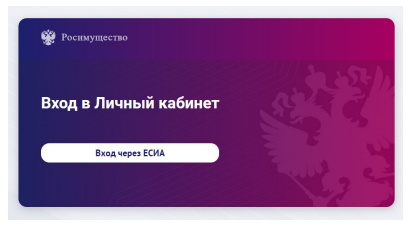
Рисунок 1 - Вход в личный кабинет
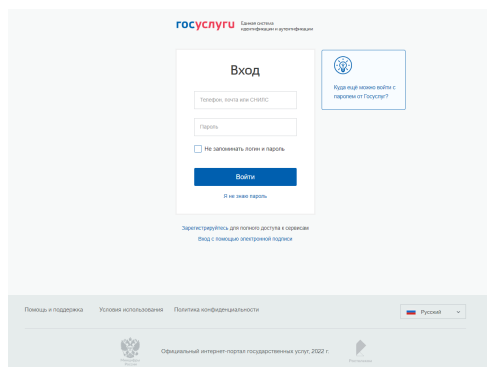
Рисунок 2 - Вход через портал Госуслуги
Действие 2.
Введите логин и пароль от портала Госуслуг, нажмите на кнопку «Войти» (Рисунок 2).
Действие 3.
Открывается страница выбора доступных способов входа (Рисунок 3).
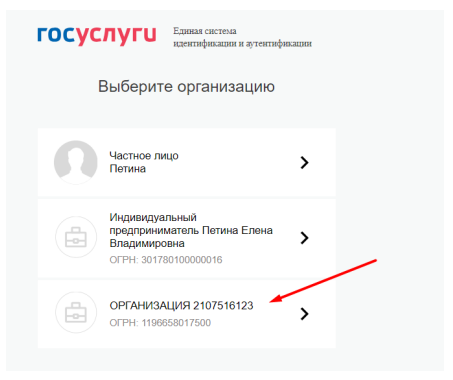
Рисунок 3 - Страница выбора доступных способов входа
Действие 4.
Выберите блок с наименованием нужной организации пользователя, произойдет переход на главную страницу МВ Портала.
Если организация пользователя не находится в реестре организаций МВ Портала, то смотрите сценарий первого входа по ссылке https://mp.rosim.gov.ru/, который представлен в разделе «Регистрация организации на МВ Портале».
Если авторизация от имени организации на МВ портале происходит впервые, то далее появляется экран с согласием об электронном документообороте (Рисунок 4).
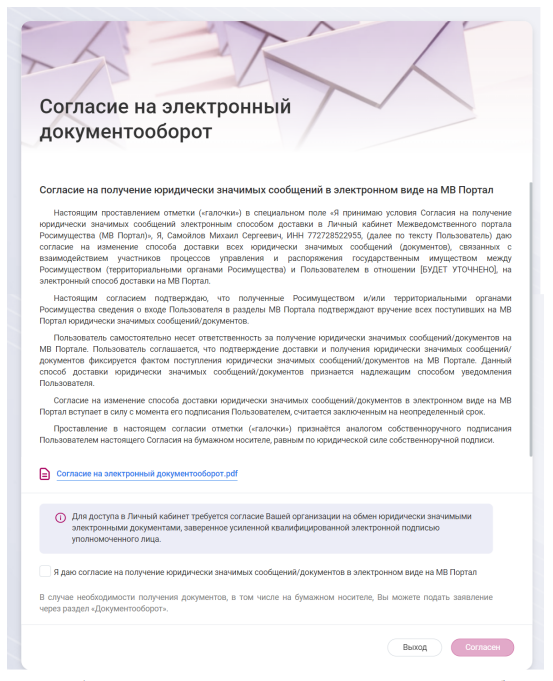
Рисунок 4 - Окно запроса согласия на электронный документооборот
Действие 5.
Ознакомьтесь с текстом согласия, поставьте галочку в поле «Я даю согласие на получение юридически значимых сообщений/документов в электронном виде на МВ Портал» и нажмите кнопку «Согласен». В браузере откроется служба подписания электронной подписью. Необходимо выбрать сертификат подписи и завершить подтверждение согласия своей ЭП. Подробнее о настройке подписи - Установка и настройка КриптоПро CSP.
Откроется окно согласия на обработку персональных данных (Рисунок 5).

Рисунок 5 - Окно согласия на обработку персональных данных
Действие 6.
Ознакомьтесь с текстом согласия, поставьте галочку в поле «Я даю согласие на обработку своих персональных данных» и нажмите на кнопку «Согласен». В браузере откроется служба подписания электронной подписью. Необходимо выбрать сертификат подписи и завершить подтверждение согласия своей ЭП. Подробнее о настройке подписи - Установка и настройка КриптоПро CSP.
Действие 7.
Открывается главная страница МВ Портала. Выберите необходимый раздел из представленных для перехода на страницу данного раздела (Рисунок 6).
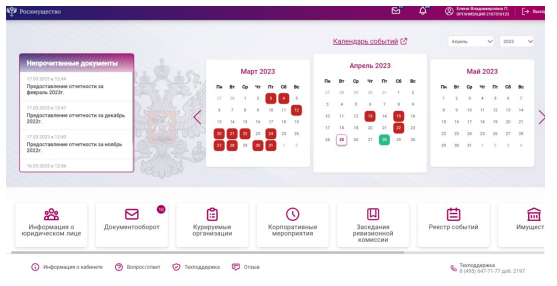
Рисунок 6 - Главная страница МВ Портала
1.2 Работа в разделе «Мой профиль»
В шапке страницы представлены 4 кнопки (Рисунок 7):
- Документооборот;
- Уведомления;
- Мой профиль;
- Выход.

Рисунок 7 - Шапка страницы
Для просмотра профиля необходимо нажать на кнопку «Мой профиль» в шапке страницы.
На странице «Мой профиль» доступна информация о пользователе: основная информация и контактные данные (Рисунок 8). Основная информация доступна только для просмотра; контактные данные частично доступны для редактирования.
Зеленой галочкой отмечены данные, полученные из ЕСИА. Изменение таких данных через МВ Портал недоступно.
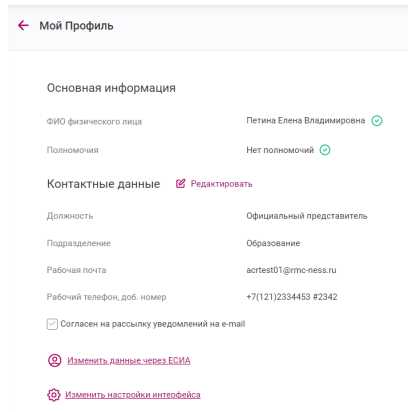
Рисунок 8 - Страница «Мой профиль»
Действие 1.
Нажмите на кнопку «Редактировать» в блоке «Контактные данные» - поля «Должность», «Подразделение», «Рабочая почта», «Рабочий телефон, доб. номер» и чек-бокс «Согласен на рассылку уведомлений на e-mail» перейдут в режим редактирования (Рисунок 9).
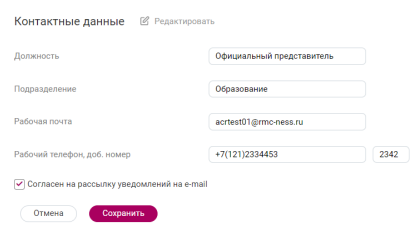
Рисунок 9 - Блок «Контактные данные»
Действие 2.
Введите необходимую информацию в редактируемые поля.
Действие 3.
Нажмите кнопку «Сохранить», чтобы сохранить изменения.
Если необходимо выключить режим редактирования, нажмите на кнопку «Отмена» - внесенные изменения не сохранятся.
2 Регистрация организации на МВ Портале
Если пользователь организации не зарегистрирован на МВ Портале, то после авторизации через ЕСИА при переходе по ссылке https://mp.rosim.gov.ru/ в качестве организации пользователю предлагается заполнить анкету ЮЛ для предоставления доступа к МВ Порталу (рисунок 10).
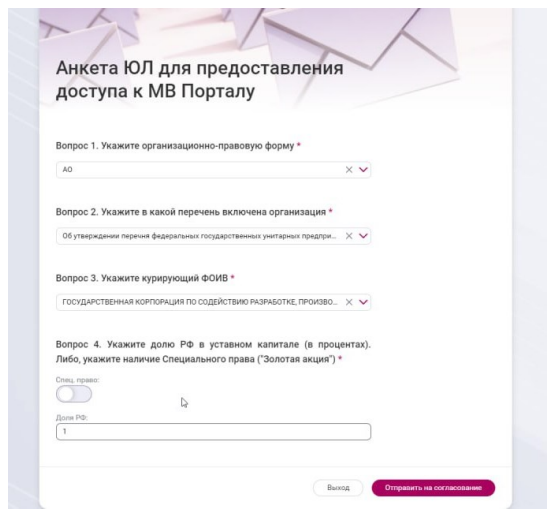
Рисунок 10 - Анкета ЮЛ для предоставления доступа к МВ Порталу
Заполните поля анкеты и отправьте на согласование нажатием на кнопку «Отправить на согласование».
При выборе в поле «Вопрос 1. Укажите организационно-правовую форму» значения «ФОИВ» дальнейшее заполнение полей анкеты не доступно (рисунок 11).
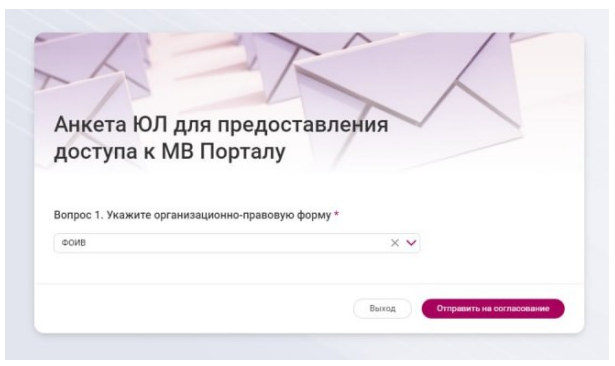
Рисунок 11 - Выбор значения «ФОИВ»
При нажатии на кнопку «Отправить на согласование» открывается окно с текстом «Для добавления нового ФОИВ обратитесь в Росимущество» (рисунок 12). Следует обратиться в Росимущество в Управление реестра федерального имущества и цифрового развития (УРФИ и ЦР).
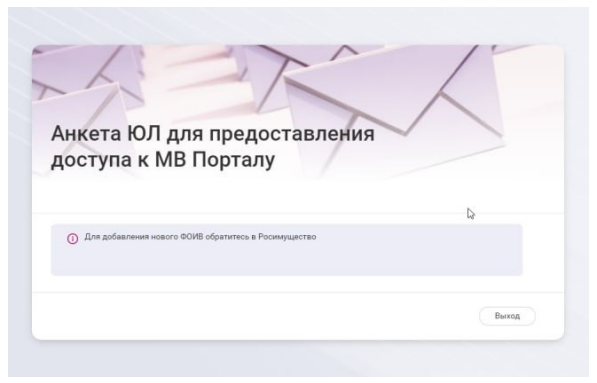
Рисунок 12 - Окно с уведомлением
3 Личный кабинет ФГУ, ФГУП, АО, ООО и ОПО
3.1 Авторизация через ЕСИА
Для начала работы в МВ Портале в Личном кабинете ФГУ, ФГУП, АО, ООО или ОПО должны быть выполнены условия:
- пользователь имеет подтвержденную УЗ ЕСИА (портал Госуслуг https://www.gosuslugi.ru/)4;
- ЮЛ должно быть зарегистрировано в ЕСИА5;
- для сотрудника ЮЛ должна быть установлена принадлежность к ЮЛ и группа доступа ЕСИА, это обеспечит ему правильные разрешения и уровень доступа на МВ Портале6. Описание выбора групп доступа ЕСИА представлено в документе «Инструкция по добавлению в группу доступа ЕСИА».
Действие 1.
Перейдите по ссылке https://mp.rosim.gov.ru/ и авторизуйтесь с использованием ЕСИА (Рисунок 13, Рисунок 14).

Рисунок 13 - Вход в Личный кабинет

Рисунок 14 - Вход через Госуслуги
Действие 2.
Введите логин и пароль от портала Госуслуг, нажмите на кнопку «Войти» (Рисунок 14).
Действие 3.
Открывается страница выбора доступных способов входа (Рисунок 15).
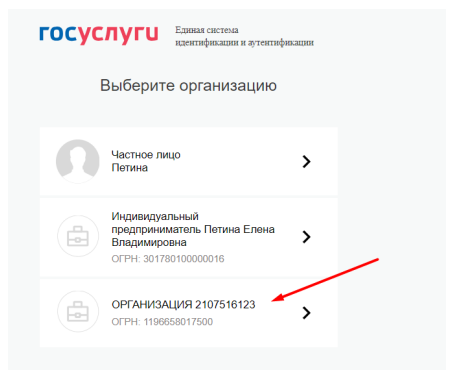
Рисунок 15 - Страница выбора доступных способов входа
Действие 4.
Нажмите на блок «Организация» и, выбрав нужную организацию пользователя, попадете на главную страницу МВ Портала.
Если пользователь не зарегистрирован на МВ Портале, то смотрите сценарий первого входа по ссылке https://mp.rosim.gov.ru/, который представлен в разделе «Регистрация организации на МВ Портале».
Действие 5.
Открывается главная страница МВ Портала. Выберите необходимый раздел из представленных для перехода на страницу данного раздела (Рисунок 16).
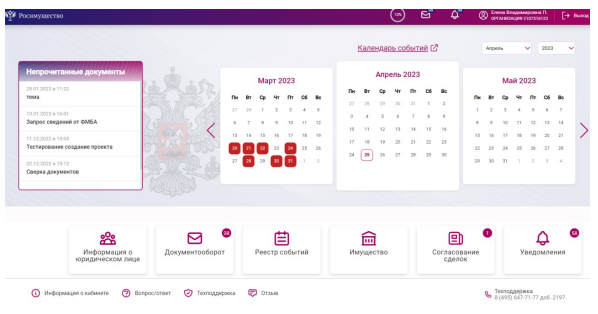
Рисунок 16 - Главная страница МВ Портала
3.2 Работа в разделе «Мой профиль»
В шапке страницы представлены 4 кнопки (Рисунок 17):
- Документооборот;
- Уведомления;
- Мой профиль;
- Выход.

Рисунок 17 - Шапка страницы
Для просмотра профиля необходимо нажать на кнопку «Мой профиль» в шапке страницы.
На странице «Мой профиль» доступна информация о пользователе: основная информация и контактные данные (Рисунок 18). Основная информация доступна только для просмотра; контактные данные частично доступны для редактирования.
Зеленой галочкой отмечены данные, полученные из ЕСИА. Изменение таких данных через МВ Портал недоступно.
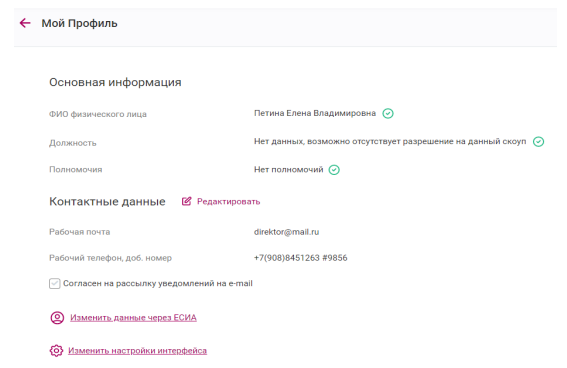
Рисунок 18 - Страница «Мой профиль»
Действие 1.
Нажмите на кнопку «Редактировать» в блоке «Контактные данные» - поля «Рабочая почта», «Рабочий телефон, доб. номер» и чек-бокс «Согласен на рассылку уведомлений на e-mail» перейдут в режим редактирования (Рисунок 19).
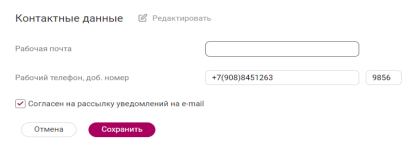
Рисунок 19 - Блок «Контактные данные»
Действие 2.
Введите необходимую информацию в редактируемые поля.
Действие 3.
Нажмите кнопку «Сохранить», чтобы сохранить изменения.
Если необходимо выключить режим редактирования, нажмите на кнопку «Отмена» - внесенные изменения не сохранятся.
4 Регистрация ФЛ на МВ Портале
Если пользователь ФЛ не зарегистрирован на МВ Портале, то после авторизации через ЕСИА при переходе по ссылке https://mp.rosim.gov.ru/ в качестве частного лица пользователю отображается окно предоставления прав доступа для ФГИАС ЕСУГИ (ГосТех) (Рисунок 20).

Рисунок 20 - Окно предоставления прав доступа для ФГИАС ЕСУГИ (ГосТех)
Действие 1.
Ознакомьтесь со списком прав и нажмите кнопку «Предоставить». Откроется окно запроса согласия на электронный документооборот (Рисунок 21).
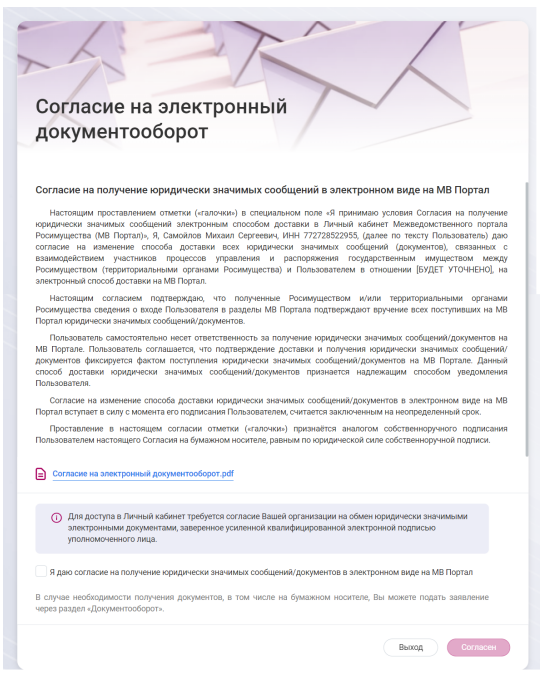
Рисунок 21 - Окно запроса согласия на электронный документооборот
Действие 2.
Ознакомьтесь с текстом согласия, поставьте галочку в поле «Я даю согласие на получение юридически значимых сообщений/документов в электронном виде на МВ Портал» и нажмите кнопку «Согласен». В браузере откроется служба подписания электронной подписью. Необходимо выбрать сертификат подписи и завершить подтверждение согласия своей ЭП. Подробнее о настройке подписи - Установка и настройка КриптоПро CSP.
Откроется окно согласия на обработку персональных данных (Рисунок 22).

Рисунок 22 - Окно согласия на обработку персональных данных
Действие 3.
Ознакомьтесь с текстом согласия, поставьте галочку в поле «Я даю согласие на обработку своих персональных данных» и нажмите на кнопку «Согласен». В браузере откроется служба подписания электронной подписью. Необходимо выбрать сертификат подписи и завершить подтверждение согласия своей ЭП. Подробнее о настройке подписи - Установка и настройка КриптоПро CSP.
Откроется окно опросника для определения статуса пользователя МВ Портала (Рисунок 23).
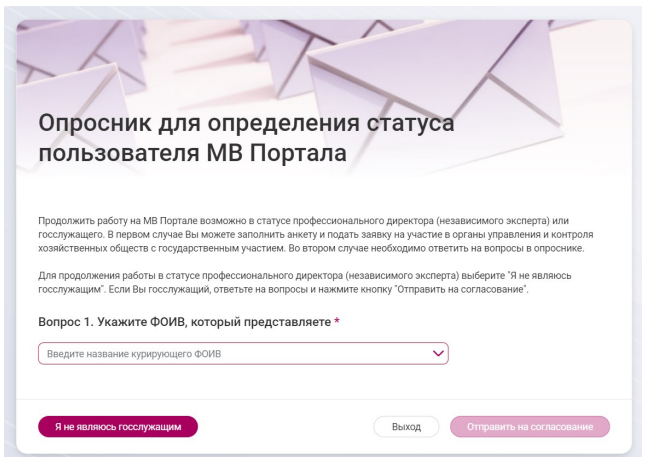
Рисунок 23 - Окно опросника для определения статуса пользователя МВ Портала
Действие 4.1.
Если не являетесь госслужащим, то нажмите кнопку «Я не являюсь госслужащим», и подтвердите отправку информации в Росимущество нажатием на кнопку «Да» в окне уведомления (Рисунок 24), то попадете на главную страницу МВ Портала в личный кабинет профессионального директора.
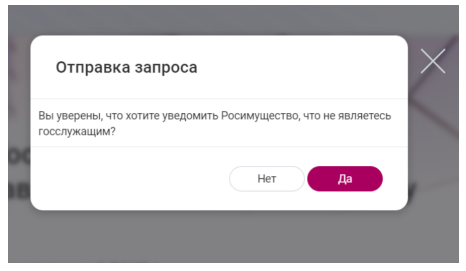
Рисунок 24 - Окно уведомления
Действие 4.2.
Если являетесь госслужащим, то заполните опросник для определения статуса пользователя МВ Портала (Рисунок 25) и отправьте на согласование нажатием на кнопку «Отправить на согласование». Подтвердите запрос в окне уведомления нажатием на кнопку «Да» (Рисунок 26).
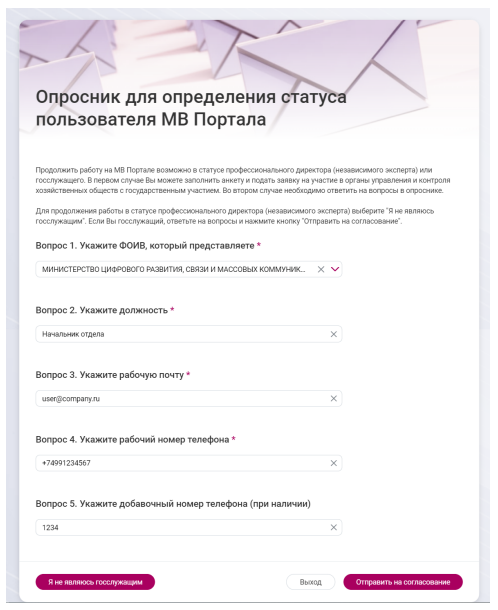
Рисунок 25 - Заполненный опросник для определения статуса пользователя МВ Портала
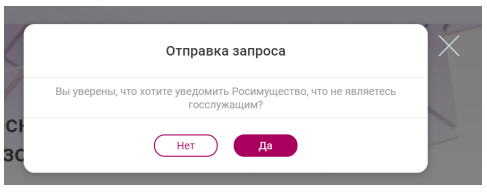
Рисунок 26 - Окно уведомления
5 Установка и настройка КриптоПро CSP
Для создания и проверки электронных подписей по алгоритмам ГОСТ требуется обязательная установка криптопровайдера, поддерживающего ГОСТ.
Перед установкой программы необходимо проверить, на какую версию КриптоПро выдана лицензия. Установите КриптоПро той версии, которая указана в лицензии. Дистрибутив программы СКЗИ КриптоПро CSP можно скачать с сайта производителя.
Действие 1.
Запустите установочный файл.
Действие 2.
Выберите вариант установки:
- быстрая установка демоверсии продукта с временной лицензией на 3 месяца с последующим вводом серийного номера из бланка лицензии на использование программного продукта КриптоПро CSP версии 4.0;
- установка полной версии продукта с вводом серийного номера из бланка лицензии на использование программного продукта КриптоПро CSP версии 4.0 (Рисунок 27).
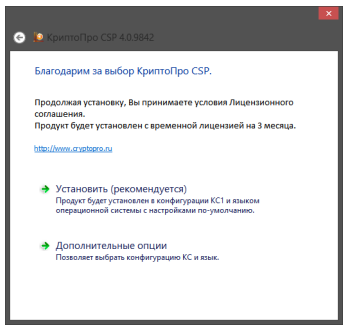
Рисунок 27 - Установка полной версии «КриптоПро» CSP версии 4.0
Для быстрой установки выполните следующие шаги:
1. Нажмите кнопку «Установить».
2. Нажмите кнопку «ОК».
Обратите внимание, что по истечении срока действия временной лицензии (3 месяца) необходимо ввести серийный номер, указанный в бланке лицензии на использование программного продукта КриптоПро CSP версии 4.0, в настройках продукта.
Для установки полной версии продукта с вводом серийного номера из лицензии выполните следующие шаги:
1. Нажмите кнопку «Дополнительные опции»;
2. Выберите язык установки и уровень безопасности (Рисунок 28).
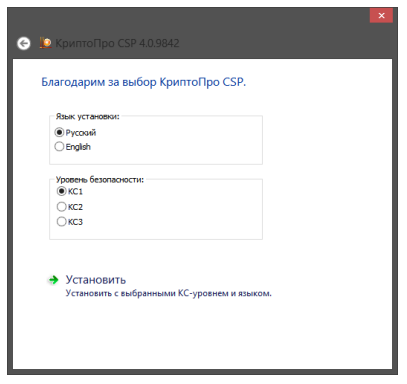
Рисунок 28 - Выбор языка установки и уровень безопасности
3. Нажмите кнопку «Установить».
4. Нажмите кнопку «Далее» (Рисунок 29).

Рисунок 29 - Продолжение установки
5. Ознакомьтесь с текстом лицензионного соглашения, установите отметку «Я принимаю условия лицензионного соглашения» (Рисунок 30);
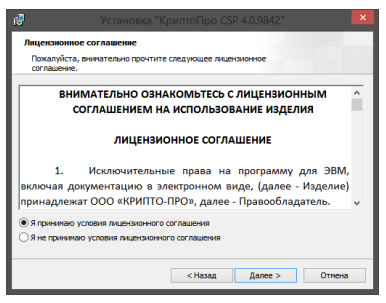
Рисунок 30 - Лицензионное соглашение
6. Нажмите кнопку «Далее»;
7. Введите имя, название организации, серийный номер, указанный в документе «Лицензия на использование программного продукта КриптоПро CSP» и нажмите кнопку «Далее»;
8. Выберите вид установки «Обычная» и нажмите кнопку «Далее» (Рисунок 31);
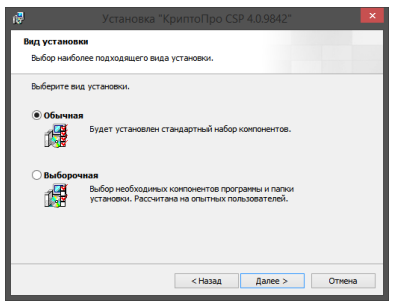
Рисунок 31 - Вид установки
9. Установите отметку «Усиленный контроль использования ключей» (Рисунок 32);
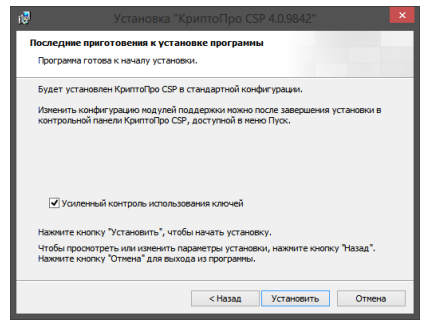
Рисунок 32 - Последние приготовления к установке программы
10. Нажмите кнопку «Установить»;
11. Перемещайте курсор, следуя указаниям программы установки (Рисунок 33);

Рисунок 33 - Процесс установки
12. Нажмите кнопку «Готово» (Рисунок 34).
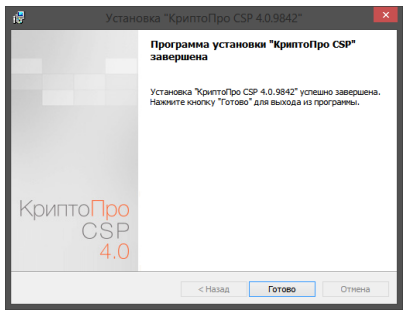
Рисунок 34 - Окончание установки
13. Для завершения установки необходимо перезагрузить компьютер.
Далее пользователю необходимо произвести установку плагина для браузера для создания и проверки электронной подписи на web-страницах.
«КриптоПро ЭЦП Browser plug-in» - плагин, поддерживающий работу «КриптоПро CSP». Он используется на веб-страницах для создания и проверки электронной подписи.
14. Настройка плагина для Яндекс.Браузер.
В браузере откройте меню (три полоски в правом верхнем углу)  «Расширения». Проверьте наличие «КриптоПро ЭЦП» или активируйте его, нажав «Установить».
«Расширения». Проверьте наличие «КриптоПро ЭЦП» или активируйте его, нажав «Установить».
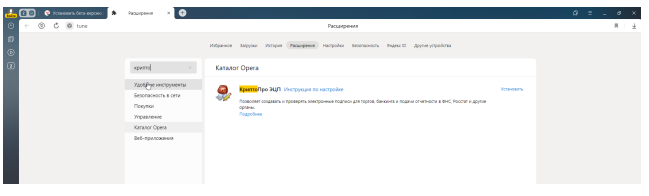
Рисунок 35 - Проверка плагина КриптоПро ЭЦП в Яндекс.Браузер
------------------------------
1 Подробную информацию о подтверждении учетной записи ЕСИА можно в соответствующем разделе на портале Госуслуг или обратиться в техническую поддержку ЕСИА. Они смогут предоставить подробные инструкции и помощь в процессе подтверждения УЗ.
2 Регистрация включает в себя предоставление необходимых документов и информации о ЮЛ, подробную информации о процессе регистрации ЮЛ в ЕСИА можно узнать на портале Госуслуг или обратиться в техническую поддержку ЕСИА.
3 В случае возникновения вопросов или необходимости установки принадлежности и группы доступа, рекомендуется изучить соответствующий раздел на портале Госуслуг или обратится в техническую поддержку ЕСИА для получения инструкций и помощи.
4 Подробную информацию о подтверждении учетной записи ЕСИА можно в соответствующем разделе на портале Госуслуг или обратиться в техническую поддержку ЕСИА. Они смогут предоставить подробные инструкции и помощь в процессе подтверждения УЗ.
5 Регистрация включает в себя предоставление необходимых документов и информации о ЮЛ, подробную информации о процессе регистрации ЮЛ в ЕСИА можно узнать на портале Госуслуг или обратиться в техническую поддержку ЕСИА.
6 В случае возникновения вопросов или необходимости установки принадлежности и группы доступа, рекомендуется изучить соответствующий раздел на портале Госуслуг или обратится в техническую поддержку ЕСИА для получения инструкций и помощи.
------------------------------
Приложение № 3
к письму Росимущества
от 23.01.2024 № РШ-11/2788
Инструкция по добавлению пользователей в группы доступа ЕСИА на Межведомственном портале по управлению государственной собственностью
1 Инструкция по добавлению в группу доступа ЕСИА
Выбор групп доступа ЕСИА представлен на рисунке 1.
В разделе «Группы доступа» выбрать организацию, воспользовавшись поиском - ФЕДЕРАЛЬНОЕ АГЕНТСТВО ПО УПРАВЛЕНИЮ ГОСУДАРСТВЕННЫМ ИМУЩЕСТВОМ.
Выбрать систему - ФГИАС ЕСУГИ (ГосТех).
Выбрать группу доступа из списка. Описание групп доступа приведено в разделе «Группы доступа участникам ЕСИА на МВ Портале».
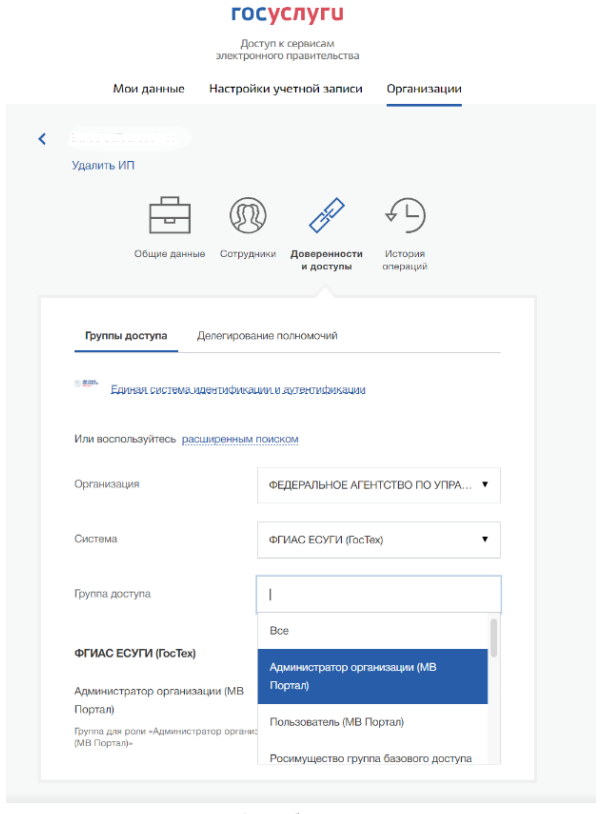
Рисунок 1 - Выбор групп доступа
2 Группы доступа участникам ЕСИА на МВ Портале
В целях разделения полномочий участникам ЕСИА по работе на МВ Портале реализована ролевая система.
Группы доступа для ЛК ФОИВ, ФГУ, ФГУП, АО, ОПО и их возможности представлены в таблицах 1 - 3.
Таблица 1 - Группы доступа и их возможности (часть 1)
| Группа доступа | Личный кабинет | Редакт. «Мой профиль» | Сохр. документа в проект | Подписание и отправка документа | Редакт. общие сведения | Редакт. структура организации | Редакт. «Кураторы» |
|---|---|---|---|---|---|---|---|
| Администратор организации (МВ Портал) | ФГУП, ФГУ, ФОИВ, АО, ОПО | ДА | ДА | НЕТ | ДА | ДА | ДА |
| Пользователь (МВ Портал) | ФГУП, ФГУ, ФОИВ, АО, ОПО | ДА | ДА | НЕТ | НЕТ | НЕТ | НЕТ |
| Уполномоченное лицо по переписке (МВ Портал) | ФГУП, ФГУ, ФОИВ, АО, ОПО | ДА | ДА | ДА | НЕТ | НЕТ | НЕТ |
| Уполномоченное лицо по Бухгалтерской отчетности (МВ Портал) | ФГУП, ФГУ, ФОИВ | ДА | ДА | НЕТ | НЕТ | НЕТ | НЕТ |
| Уполномоченное лицо по публикации документов в разделе "Документы" (МВ Портал) | ФГУП, ФГУ, ФОИВ, АО, ОПО | ДА | ДА | НЕТ | НЕТ | НЕТ | НЕТ |
Таблица 2 - Группы доступа и их возможности (часть 2)
| Группа доступа | Личный кабинет | Редактирование "Бухгалтерская отчётность” | Редактирование "Документы организации” | Добавление ДЗО |
|---|---|---|---|---|
| Администратор организации (МВ Портал) | ФГУП, ФГУ, ФОИВ, АО, ОПО | ДА | ДА | ДА |
| Пользователь (МВ Портал) | ФГУП, ФГУ, ФОИВ, АО, ОПО | НЕТ | НЕТ | НЕТ |
| Уполномоченное лицо по переписке (МВ Портал) | ФГУП, ФГУ, ФОИВ, АО, ОПО | НЕТ | НЕТ | НЕТ |
| Уполномоченное лицо по Бухгалтерской отчетности (МВ Портал) | ФГУП, ФГУ, ФОИВ | ДА | НЕТ | НЕТ |
| Уполномоченное лицо по публикации документов в разделе "Документы" (МВ Портал) | ФГУП, ФГУ, ФОИВ, АО, ОПО | НЕТ | ДА | НЕТ |
Таблица 3 - Группы доступа и их возможности (часть 3)
| Группа доступа | Личный кабинет | Редактирование карточки курируемой организации (БО, Документы организации, ДЗО, Общие сведения, Структура организации) | Редактирование карточки курируемой организации (Кураторы) | Публикация "Документов для сведений"в ЛК курируемых организаций |
|---|---|---|---|---|
| Администратор организации (МВ Портал) | ФГУП, ФГУ, ФОИВ, АО, ОПО | ДА | ДА | ДА |
| Пользователь (МВ Портал) | ФГУП, ФГУ, ФОИВ, АО, ОПО | НЕТ | НЕТ | НЕТ |
| Уполномоченное лицо по переписке (МВ Портал) | ФГУП, ФГУ, ФОИВ, АО, ОПО | НЕТ | НЕТ | НЕТ |
| Уполномоченное лицо по Бухгалтерской отчетности (МВ Портал) | ФГУП, ФГУ, ФОИВ | НЕТ | НЕТ | НЕТ |
| Уполномоченное лицо по публикации документов в разделе "Документы" (МВ Портал) | ФГУП, ФГУ, ФОИВ, АО, ОПО | НЕТ | НЕТ | НЕТ |
Обзор документа
С 29 сентября 2023 г. на платформе ГосТех в составе Единой системы управления госимуществом введена в эксплуатацию модернизированная система Межведомственного портала по управлению госсобственностью, которая доступна для использования с 1 января 2024 г. До 29 февраля 2024 г. необходимо обеспечить регистрацию личных кабинетов федеральных органов и курируемых организаций, а также заполнение информации об их деятельности в полном объеме. Росимущество выпустило детализированные инструкции.



(1).jpg)